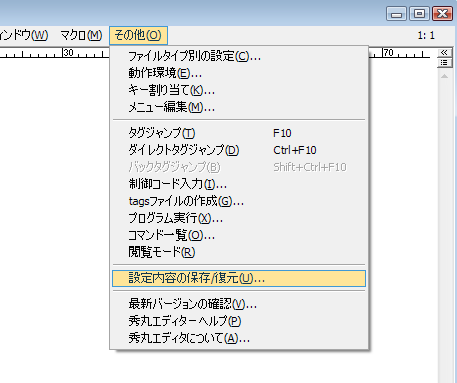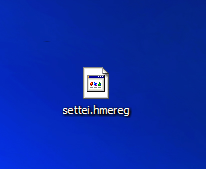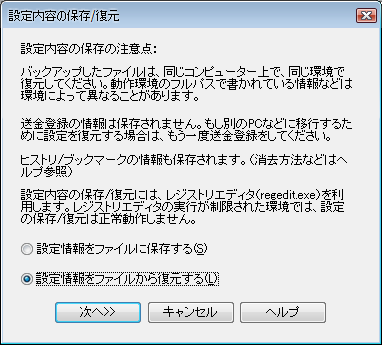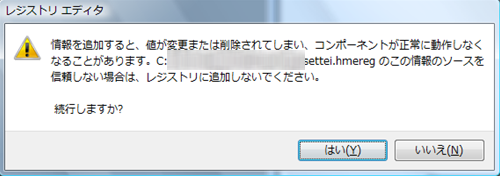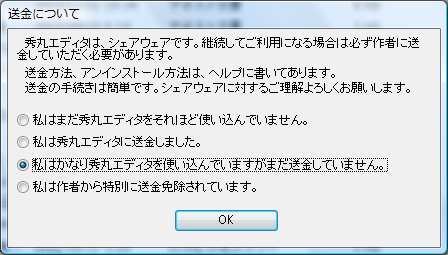最近入手したXPS M1210に今までのPC環境を移行中。
長らくPCを使い続けていると、馴染んでしまって手放せなくなってくるソフトやアプリがあります。新しいPCを使い出してみると、なんとなくしっくりこないのはこのあたりがないのが原因。
今回はそんな手放せないソフトウェアのひとつである秀丸エディタの環境移行について。
文章を書く機会が多い為、テキストエディタには昔からお世話になっています。
初期はWordで書いていたものの、あまりの使いにくさにさっさとあきらめ、Wibdows付属のメモ帳を皮切りにTeraPadからその他様々なテキストエディタを渡り歩いた結果、現在はほぼ秀丸エディタに一本化しています。
そんなわけで、新しく入手したPCをそれなりに快適に使用する為にも秀丸エディタの導入が必須です。
単なるデータの移行なら、外付けHDやDropboxなどのストレージを使えばそんなに手間がかかりません。時間はかかりますが。
ただそれなりに設定を変更したりマクロの数を増やしたりしているので新規インストールすればOKという訳にもいかず、全ての環境を移行するのはなんだか難しそうに思っていました。
ところが調べてみると以外と簡単にできる事がわかったので、さっそく丸ごと移行してみました。
新規PCに秀丸エディタの設定毎引っ越しする手順
移行元のPCで「その他」→「設定内容の保存/復元」
「次へ」をクリック
設定ファイルが保存されます。
(今回はsetteiという名前にしてあります)
出来上がった設定ファイルをUSBメモリやDropbox等で引っ越し先のPCへ移します。
※移行先のPCにもあらかじめ秀丸エディタをインストールしておきます。
そして新しいPCの秀丸エディタで「その他」→「設定内容の保存/復元」
ただし今度は「設定情報をファイルから復元する」へチェックを入れて「次へ」
先程の設定情報ファイルを選び「開く」をクリック
レジストリが変更される事への警告が表示されます。
問題なければ「はい」をクリック
これで後は「OK」を押していけば復元は完了します。
ただしマクロファイルは自動的に移行してきません。
自分の場合は秀丸エディタのフォルダの中に「Macros」というフォルダを作り、その中にマクロファイルを入れてパスを指定していたので、このフォルダを移行元のPCよりコピーしてくる必要がありました。
また送金情報についても移行しませんので、起動すると例の送金案内画面が表示されるようになります。
送金した時に送られてきたメールを探し出して登録をしなおしましょう。
あとはHidemarnet Explorerと秀丸パブリッシャーを新規にインストールし直して、ほぼ環境移行は終了です。